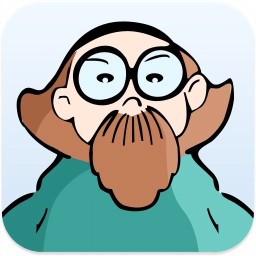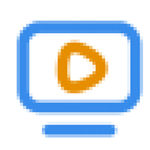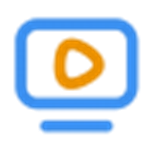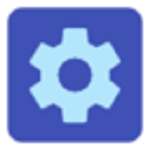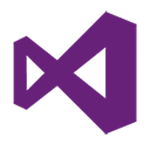nvidia geforce experience 3.14.0.139 官方版
免费软件- 软件大小:86.8M
- 软件语言:简体中文
- 更新时间: 2021-12-24
- 软件类型:国产软件
- 运行环境:win系统
- 软件等级 :
大雀下载地址
- 介绍说明
- 下载地址
- 相关推荐
nvidia geforce experience是NVIDIA推出一款显卡配套软件,它主要用于管理驱动和优化游戏配置。geforce experience集更新驱动、优化游戏、视频录制、捕捉游戏画面等功能于一体,它可以随时保持系统驱动程序的自动更新,同时通过配置游戏的图形设置,对游戏进行优化,支持超过500款的热门游戏。
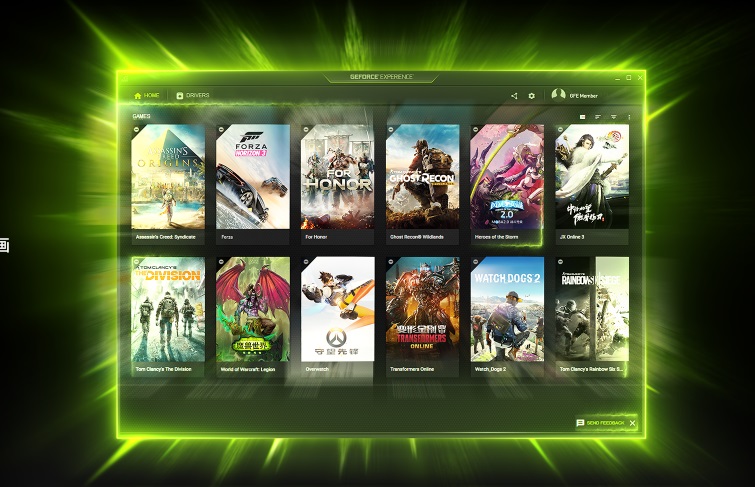
GeForce Experience 是 NVIDIA 的一款全新应用程序,是优化自己的游戏、保持驱动程序始终为最新版本的最简单方法。
GeForce Experience 能够以两种主要方式优化你的 PC。
首先,GeForce Experience 可自动提醒新的 NVIDIA 驱动程序并进行下载。 NVIDIA 不断改进其驱动程序。 新的驱动程序可改善游戏性能、增加新特性以及修正 Bug。
其次,GeForce Experience 可根据硬件配置来优化游戏中的图形设置。 NVIDIA 针对 GPU、CPU 以及显示器分辨率的各种组合而进行广泛的游戏测试,将这些信息存储于 NVIDIA 云端。 GeForce Experience 可连接至 NVIDIA 云端,下载专为自己 PC 而量身定制的优化游戏设置。
如此一来,你的 PC 便能够始终保持最新状态,始终针对最新游戏而完成优化。
现在,您可以使用 GeForce Experience 来记录游戏过程。通过游戏中叠加功能 ShadowPlay? 技术,轻松截取游戏视频和截图,绝不错过任何一秒的精彩画面。GeForce Experience 游戏内覆盖功能可以快速轻松地实现这一点。更可以直接分享到微博,燃爆你的社交圈。
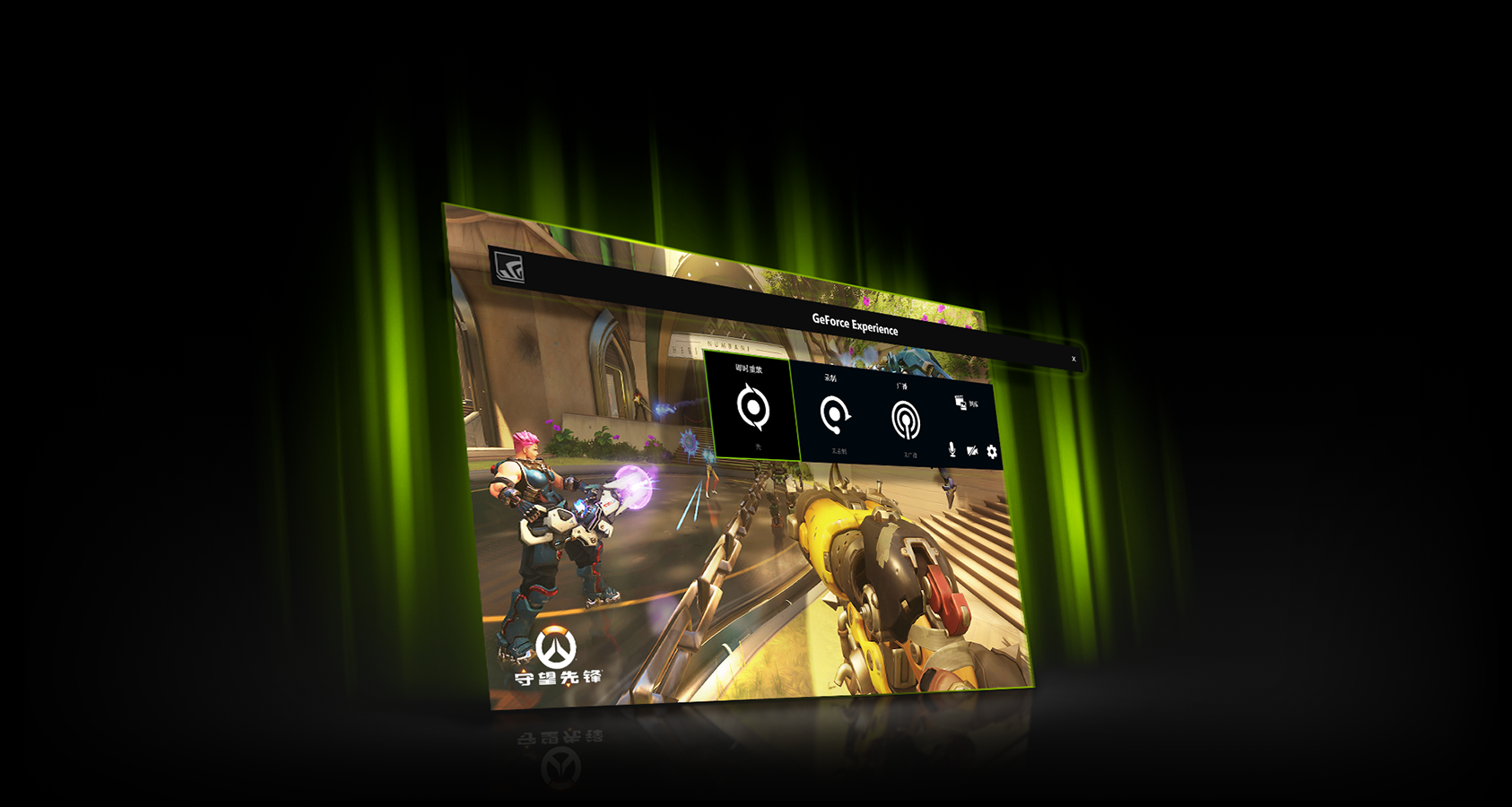
下载 GAME READY 驱动程序
对于每个重要的游戏作品,NVIDIA 都会与开发人员密切合作,以提升性能、修复错误并改善游戏体验。NVIDIA GameWorks? 等技术为您提供了优化游戏所需的工具,还可以通过 Game Ready 驱动程序更新来进行改进。驱动程序可用时 GeForce Experience 会自动通知您,无需离开桌面,您只需点一下鼠标,即可更新到最新的驱动程序。
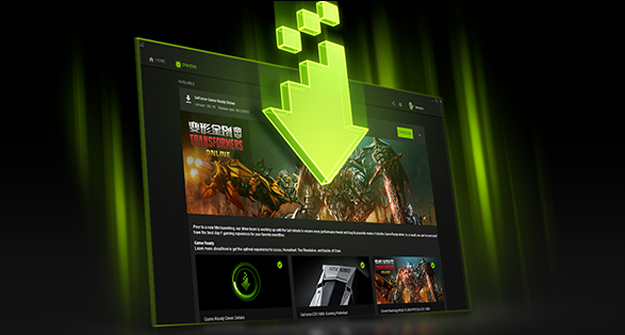
使用 NVIDIA ANSEL 截取令人惊叹的游戏图像
借助功能强大的 NVIDIA Ansel? 摄像头,您可轻松截取专业级游戏图像,然后直接分享到微博。您可在支持此功能的游戏中,选择截取超清、360、HDR 或立体的图像。
使用 FREESTYLE 游戏滤镜打造个性化游戏
NVIDIA Freestyle 游戏滤镜是 GeForce Experience 最新测试功能 ,借助这项功能,您可以在玩游戏时将后处理滤镜应用于游戏中。您可以直接通过游戏内浮窗加来调整颜色或饱和度,从而改变游戏外观和氛围,或者应用效果显著的后处理滤镜(例如 HDR)。Freestyle 在驱动程序层集成,可无缝兼容游戏。
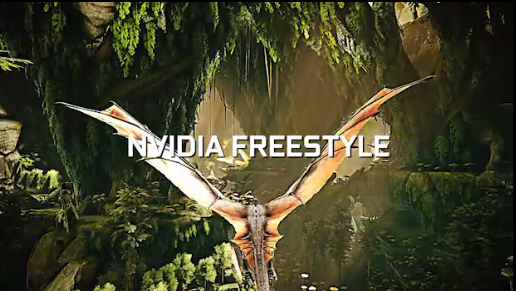
优化游戏设置
通过配置游戏的图形设置,GeForce Experience 可以让您的 PC 游戏体验更加轻松。不知道在“守望先锋 (Overwatch)”中设置何种纹理过滤级别?不用担心,NVIDIA 可以利用 NVIDIA 云数据中心的强大功能来测试数千种 PC 硬件配置,找到性能和图像质量的最佳平衡。然后,会自动根据您 PC 的 GPU、CPU 和显示器来配置个性化图形设置。
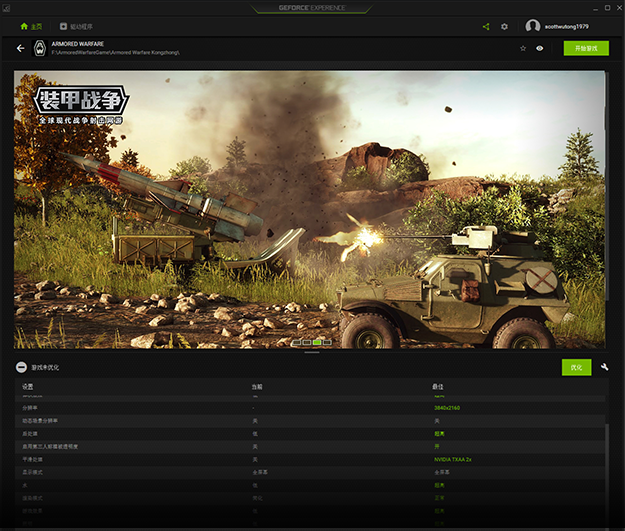
打开GeForce Experience界面
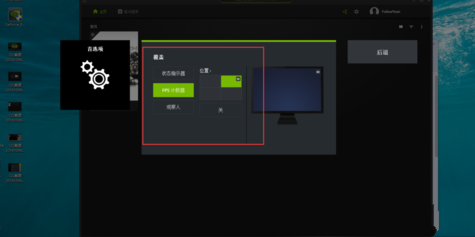
找到【设置】-【游戏】-【添加】-【现在扫描】
扫描位置中默认会有一些目录,先确认你的游戏目录是不是在其中,否则添加你需要优化的游戏目录文件夹
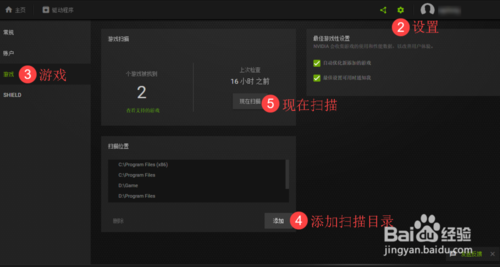
回到主页,显示“正在扫描”游戏
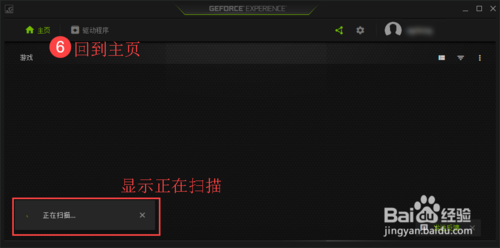
扫描完成后,会在主页中列出可以优化的游戏
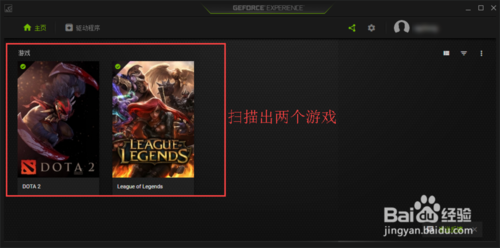
在右上角,找到“三个点”下拉选项。点【优化所有游戏】

优化完成后,鼠标光标放到游戏图片上,点【详情】。查看优化情况
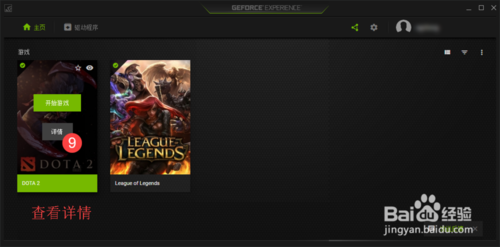
把鼠标放到游戏界面上,会出现绿色的方框,可以看到GeForce Experience对游戏优化哪些性能
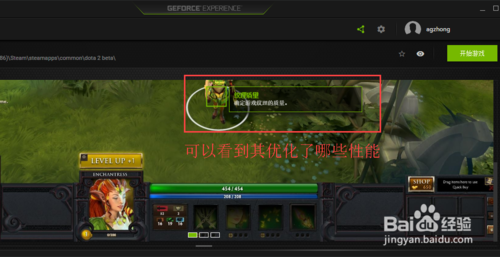
核对游戏优化后的分辨率是否与自己电脑桌面的分辨率一致,然后点【应用】。否则需要设置成一致。不然会导致启动游戏时,显示器超出范围
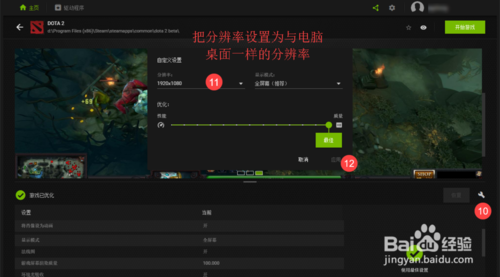
其他游戏按上一致设置。游戏优化完成后,可启动游戏体验优化情况
利用GeForce Experience更新NVIDIA显卡驱动教程
双击桌面的GeForce Experience快捷图标,如删除了,也可以如图点击打开GeForce Experience软件。
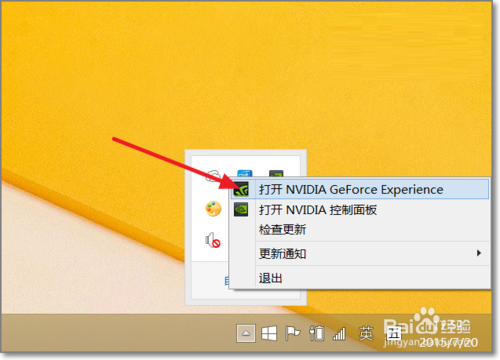
软件一开始运行,就会检测N卡驱动是否有更新。
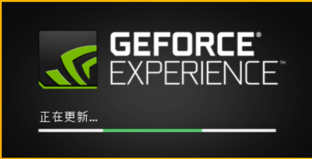
更新完成后,可以看到版本亮点与更新项目。
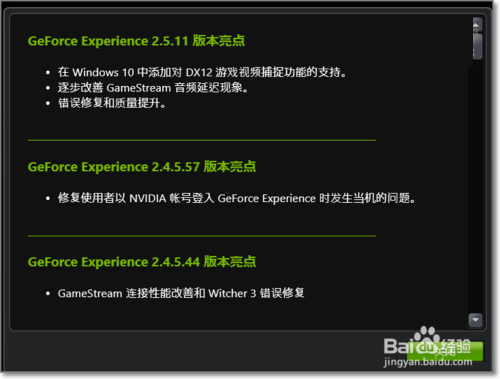
也可以进入驱动程序中查看检查更新。
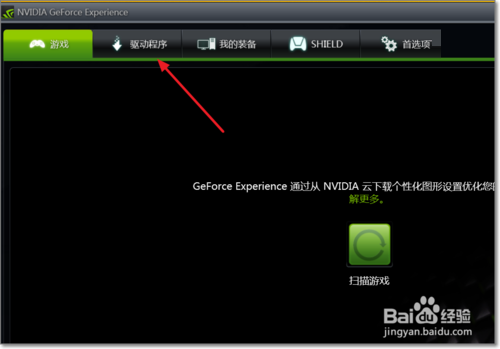
检测到新版本则可以选择是否需要更新。
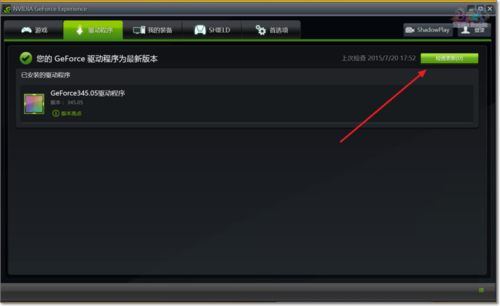
若要实现自动更新,则在首选项将自动下载驱动程序更新,能即时安装新的驱动。
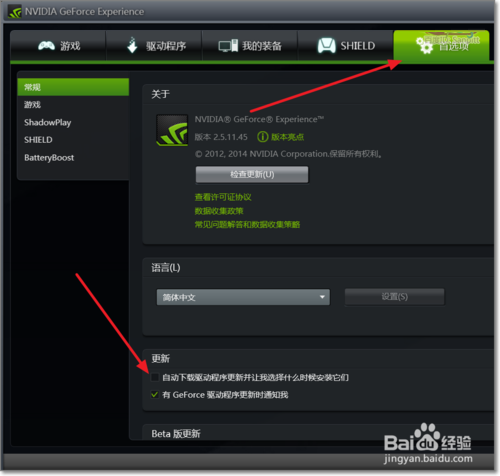
geforce experience录制视频教程
1.打开NVIDIA Geforce experience,点击右上角的“ShadowPlay”打开录制工具。点击左侧的开关按钮,将其保持在激活状态,接着选择模式。模式分为:阴影和手动、阴影、手动和Twitch。在这里我们选择手动模式,方便随时开始和结束录制。
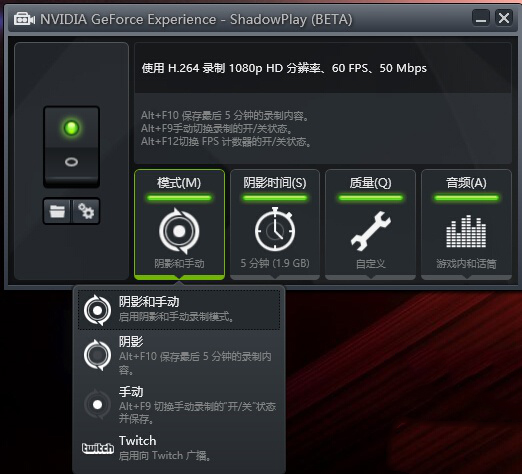
2.“阴影”我们可以不用看,因为在这里我们不需要用到。点击“质量”,选择视频录制画质,分为低、中、高和自定义,我们推荐使用自定义。在自定义中,我们可以自己选择分辨率、码率和比特率,从360p到1440p,甚至到与游戏全屏同大小的in-game都可以自己选择。
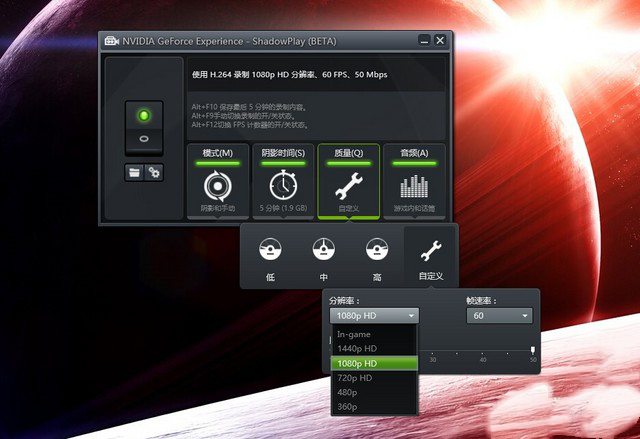
3.最后就是“音频设置”了,点击游戏内和话筒,使用“游戏内和话筒”可以录制游戏背景音和麦克风说话的声音,在进行视频解说是会用到。
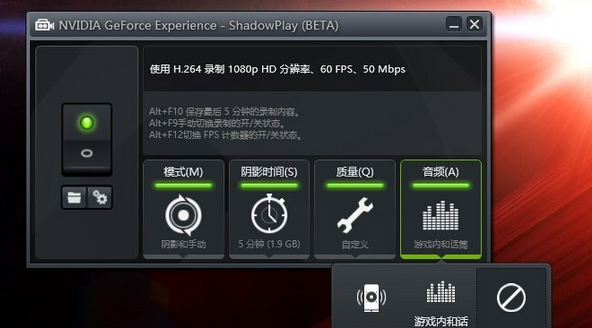
4.完成以上操作就可以开始录制视频了,点击“Alt+F9”开始录制,结束是也是点击“Alt+F9”,系统会主动保存。保存的视频会自动生成一个该游戏名的文件名和文件夹。
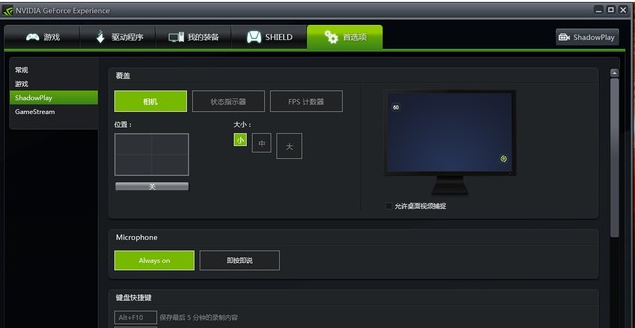
5.有的用户会对摄像头、FPS显示以及麦克风按键说话进行设置,这可以在“首选项-shadowplay”中进行设置。
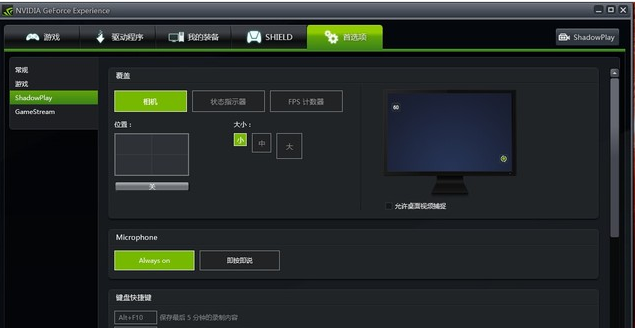
6.到这里,录制视频的步骤就完成了,不过一般来说录制的视频都非常大,上传视频网站的话会有所限制,建议使用工具将其压缩一下。
开启GeForce Experience自带的帧数显示教程
进入主界面点击右上方头像左边的第一个按钮
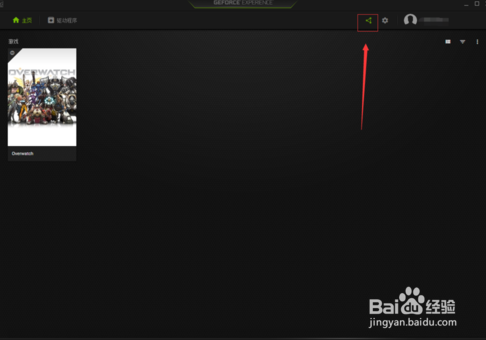
选择,齿轮状的设置按钮

选择,覆盖
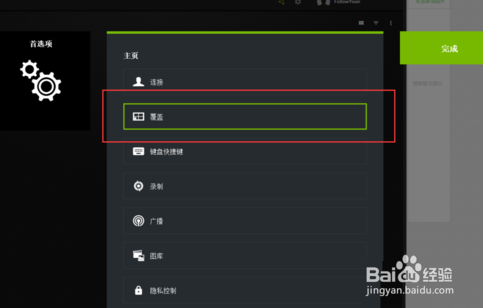
选择,FPS计数器,并选择一个显示的位置,比如这里选择的右上角
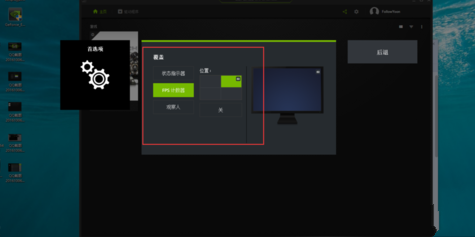
完成,这样玩游戏的时候就有帧数显示啦~
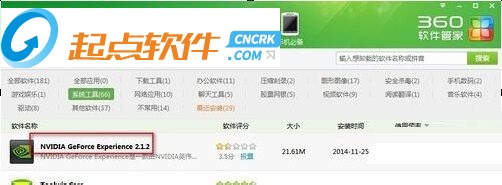
2、在卸载的时候会弹出下图中的卸载提示界面,耐心等待即可!
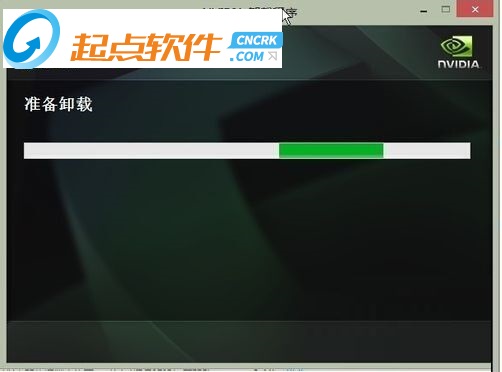
3、这个软件比较小,很快就能卸载成功!
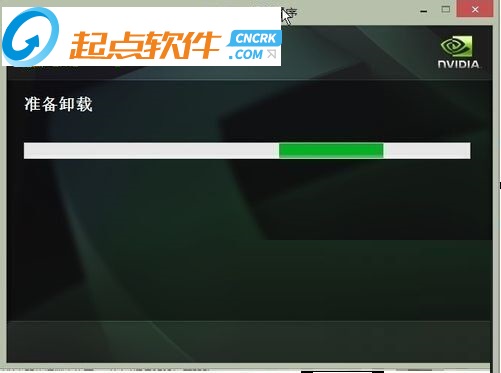
4、使用360软件管家卸载程序的时候会卸载的比较干净,很多注册的信息和文件也会一并删除!
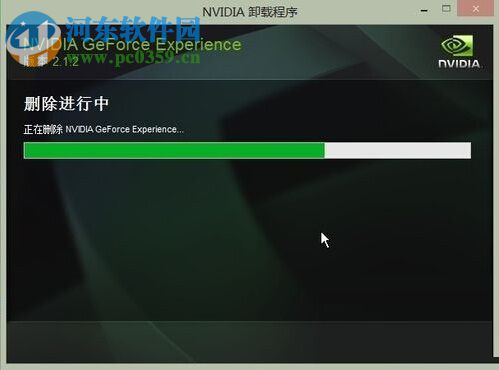
5、卸载成功之后会出现下图中的提示信息,此时这个程序就被卸载了!直接关闭这个界面即可!
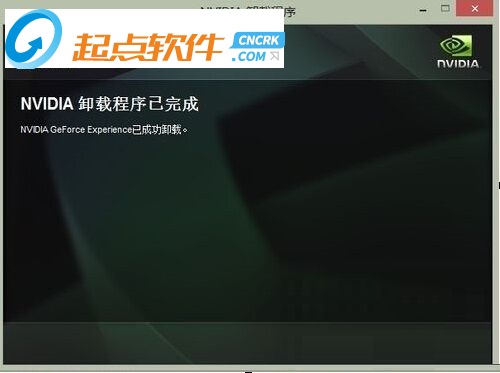
6、卸载了软件之后还有一些系统中的注册表是没有清理掉的,我们可以在卸载了软件之后使用360的强力清扫功能将它遗留在电脑中的文件删除!
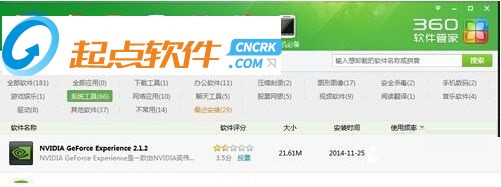
7、在删除的时候将“安装文件”一栏勾选上,这样关于这个软件的全部文件就都会被卸载掉了!
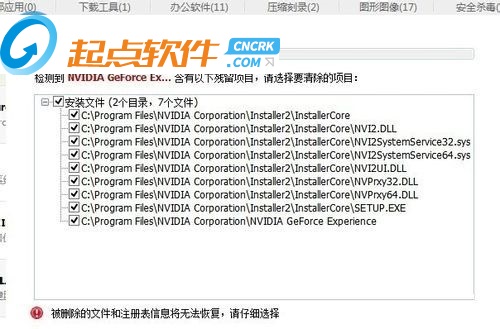
GeForce Experience 是 GeForce GTX 显卡的关联应用程序。它可以让您的驱动程序保持最新状态、自动优化游戏设置,并且为您提供轻松与好友分享精彩游戏时刻的方式。
GEFORCE EXPERIENCE 有哪些系统要求?
您可以在此处查看 GeForce Experience 的系统要求。
哪些游戏可以利用最优设置?
GeForce Experience 为超过 350 款游戏 提供了最优设置。
为什么扫描游戏后我的游戏未显示在“GAMES”(游戏)选项卡上?
请检查您的游戏是否支持最优设置。您可以在“Settings”(设置)—>“Games”(游戏)选项卡上告诉 GeForce Experience 从何处查找游戏。添加游戏的安装位置,然后单击“Scan now”(立即扫描)以重新扫描。
为什么需要先运行游戏才能应用最优设置?
GeForce Experience 通过修改游戏的配置文件来应用最优设置。某些游戏需要先运行一次,然后才能在硬盘驱动器上创建配置文件。
GEFORCE EXPERIENCE 无法优化我的部分游戏。为什么?
部分游戏的配置文件与游戏一起安装在 Program Files 文件夹下。GeForce Experience 等外部程序无法修改这些文件。
决定最优设置时,需要考虑哪些配置参数?
主要参数为 GPU、CPU 和分辨率。另外,对系统 RAM 和操作系统也有最低要求。
游戏叠加功能是什么?
借助 GeForce Experience 游戏叠加功能,您可以体验 GPU 加速的视频录制、屏幕截图、广播和合作游戏功能。
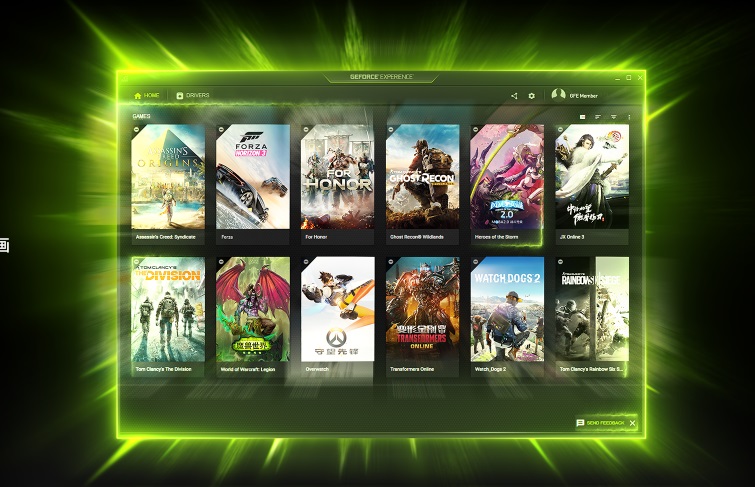
【基本介绍】
GeForce Experience为您提供卓越的PC游戏体验,让您的驱动程序时刻保持最新状态、一键优化游戏设置,还可以录制游戏视频、捕捉游戏画面。GeForce Experience满足您的一切所需,更是GeForce GTX显卡的完美搭档。GeForce Experience 是 NVIDIA 的一款全新应用程序,是优化自己的游戏、保持驱动程序始终为最新版本的最简单方法。
GeForce Experience 能够以两种主要方式优化你的 PC。
首先,GeForce Experience 可自动提醒新的 NVIDIA 驱动程序并进行下载。 NVIDIA 不断改进其驱动程序。 新的驱动程序可改善游戏性能、增加新特性以及修正 Bug。
其次,GeForce Experience 可根据硬件配置来优化游戏中的图形设置。 NVIDIA 针对 GPU、CPU 以及显示器分辨率的各种组合而进行广泛的游戏测试,将这些信息存储于 NVIDIA 云端。 GeForce Experience 可连接至 NVIDIA 云端,下载专为自己 PC 而量身定制的优化游戏设置。
如此一来,你的 PC 便能够始终保持最新状态,始终针对最新游戏而完成优化。
【软件特性】
分享激动人心的游戏时刻现在,您可以使用 GeForce Experience 来记录游戏过程。通过游戏中叠加功能 ShadowPlay? 技术,轻松截取游戏视频和截图,绝不错过任何一秒的精彩画面。GeForce Experience 游戏内覆盖功能可以快速轻松地实现这一点。更可以直接分享到微博,燃爆你的社交圈。
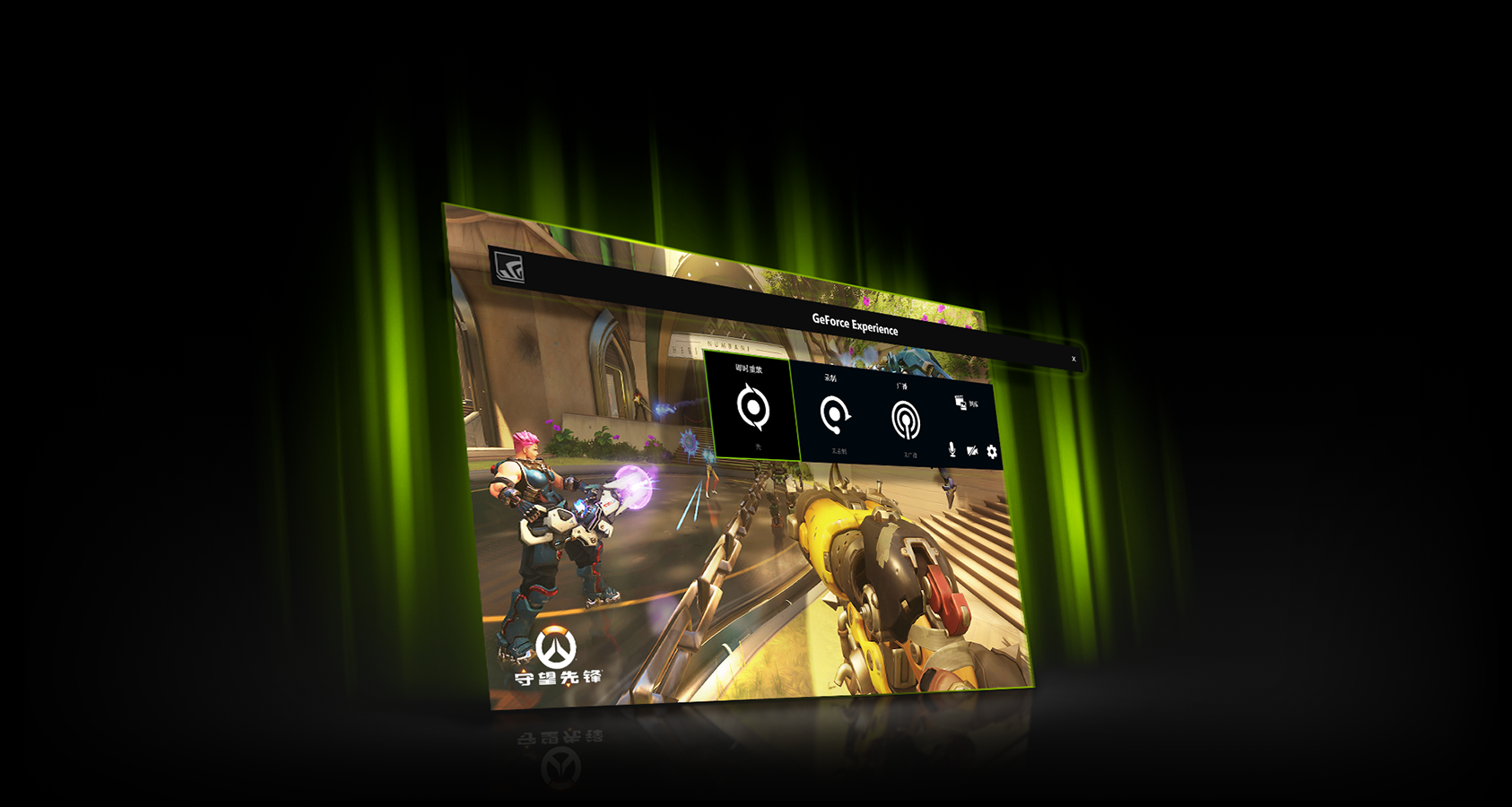
下载 GAME READY 驱动程序
对于每个重要的游戏作品,NVIDIA 都会与开发人员密切合作,以提升性能、修复错误并改善游戏体验。NVIDIA GameWorks? 等技术为您提供了优化游戏所需的工具,还可以通过 Game Ready 驱动程序更新来进行改进。驱动程序可用时 GeForce Experience 会自动通知您,无需离开桌面,您只需点一下鼠标,即可更新到最新的驱动程序。
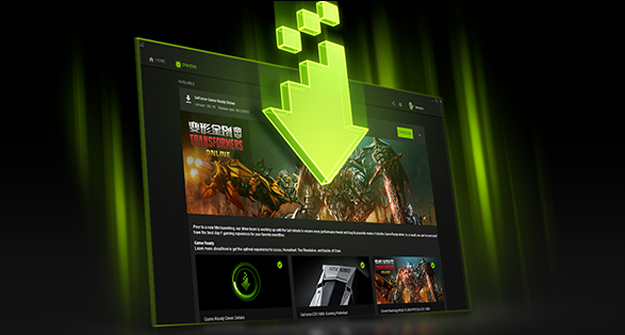
使用 NVIDIA ANSEL 截取令人惊叹的游戏图像
借助功能强大的 NVIDIA Ansel? 摄像头,您可轻松截取专业级游戏图像,然后直接分享到微博。您可在支持此功能的游戏中,选择截取超清、360、HDR 或立体的图像。
使用 FREESTYLE 游戏滤镜打造个性化游戏
NVIDIA Freestyle 游戏滤镜是 GeForce Experience 最新测试功能 ,借助这项功能,您可以在玩游戏时将后处理滤镜应用于游戏中。您可以直接通过游戏内浮窗加来调整颜色或饱和度,从而改变游戏外观和氛围,或者应用效果显著的后处理滤镜(例如 HDR)。Freestyle 在驱动程序层集成,可无缝兼容游戏。
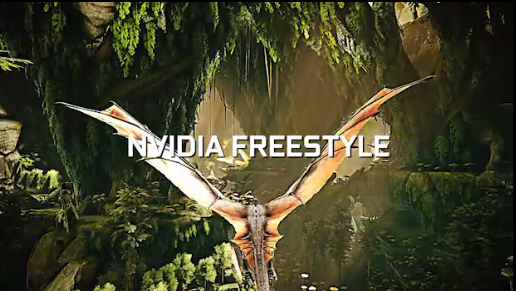
优化游戏设置
通过配置游戏的图形设置,GeForce Experience 可以让您的 PC 游戏体验更加轻松。不知道在“守望先锋 (Overwatch)”中设置何种纹理过滤级别?不用担心,NVIDIA 可以利用 NVIDIA 云数据中心的强大功能来测试数千种 PC 硬件配置,找到性能和图像质量的最佳平衡。然后,会自动根据您 PC 的 GPU、CPU 和显示器来配置个性化图形设置。
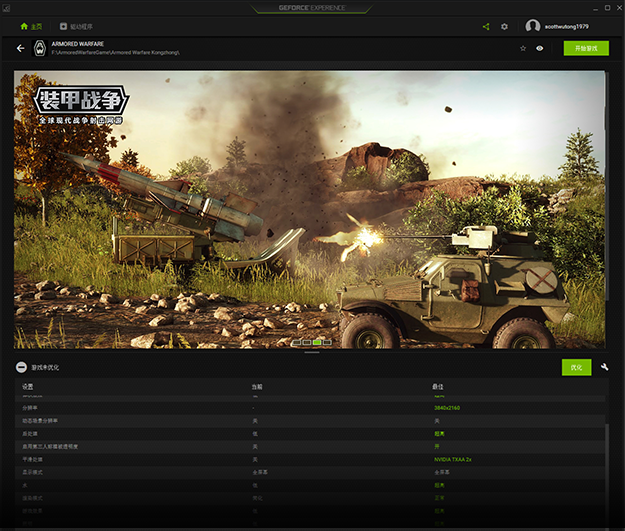
【使用教程】
Geforce Experience扫描与优化游戏教程打开GeForce Experience界面
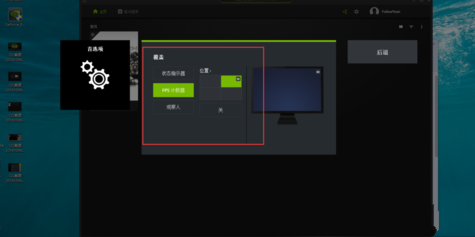
找到【设置】-【游戏】-【添加】-【现在扫描】
扫描位置中默认会有一些目录,先确认你的游戏目录是不是在其中,否则添加你需要优化的游戏目录文件夹
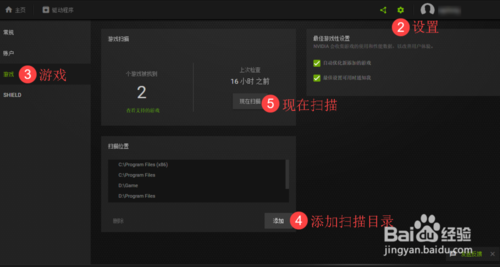
回到主页,显示“正在扫描”游戏
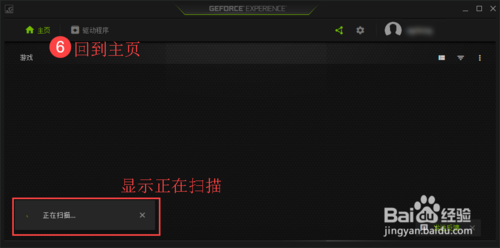
扫描完成后,会在主页中列出可以优化的游戏
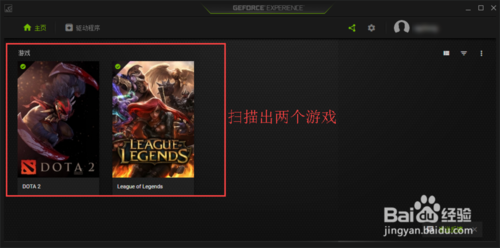
在右上角,找到“三个点”下拉选项。点【优化所有游戏】

优化完成后,鼠标光标放到游戏图片上,点【详情】。查看优化情况
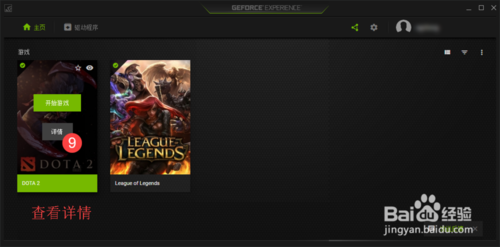
把鼠标放到游戏界面上,会出现绿色的方框,可以看到GeForce Experience对游戏优化哪些性能
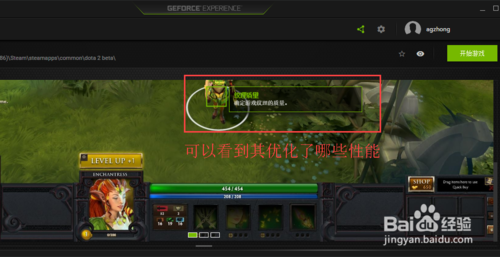
核对游戏优化后的分辨率是否与自己电脑桌面的分辨率一致,然后点【应用】。否则需要设置成一致。不然会导致启动游戏时,显示器超出范围
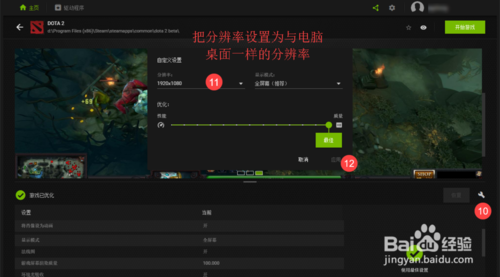
其他游戏按上一致设置。游戏优化完成后,可启动游戏体验优化情况
利用GeForce Experience更新NVIDIA显卡驱动教程
双击桌面的GeForce Experience快捷图标,如删除了,也可以如图点击打开GeForce Experience软件。
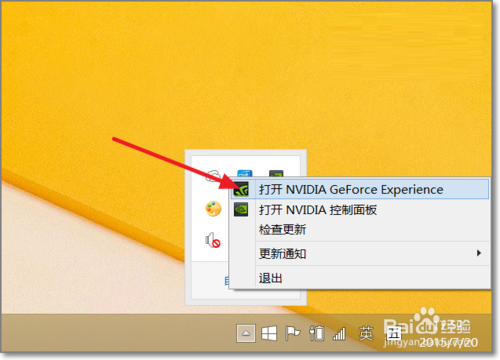
软件一开始运行,就会检测N卡驱动是否有更新。
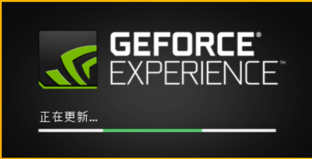
更新完成后,可以看到版本亮点与更新项目。
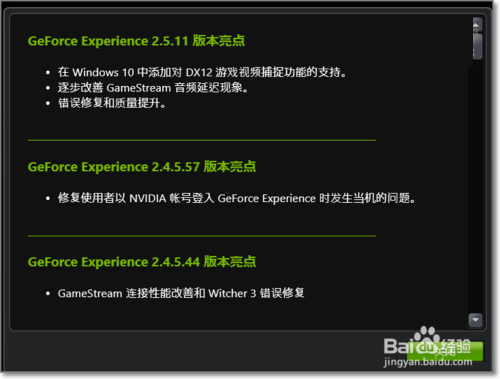
也可以进入驱动程序中查看检查更新。
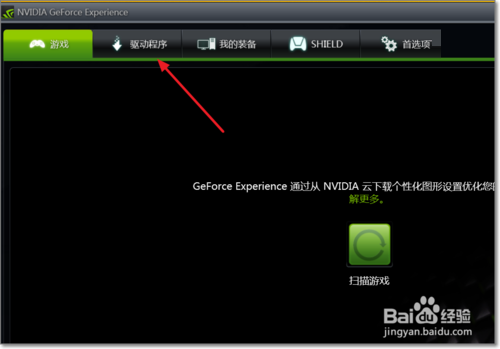
检测到新版本则可以选择是否需要更新。
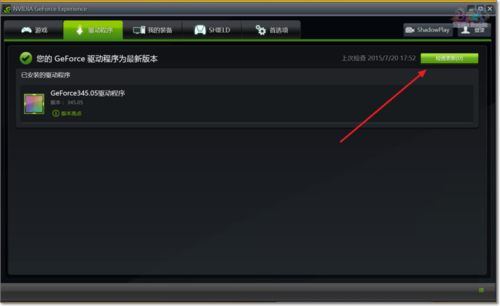
若要实现自动更新,则在首选项将自动下载驱动程序更新,能即时安装新的驱动。
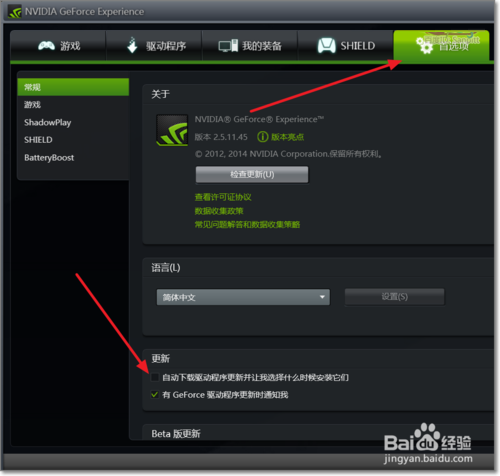
geforce experience录制视频教程
1.打开NVIDIA Geforce experience,点击右上角的“ShadowPlay”打开录制工具。点击左侧的开关按钮,将其保持在激活状态,接着选择模式。模式分为:阴影和手动、阴影、手动和Twitch。在这里我们选择手动模式,方便随时开始和结束录制。
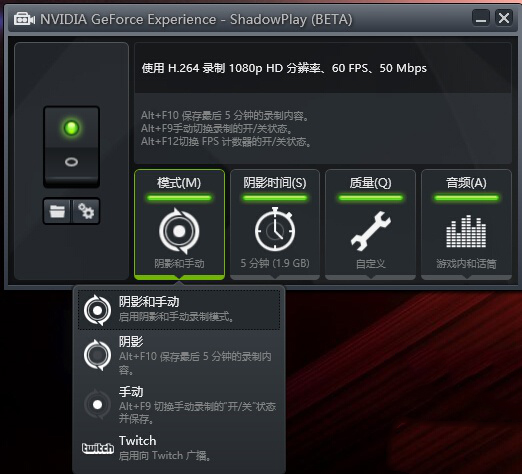
2.“阴影”我们可以不用看,因为在这里我们不需要用到。点击“质量”,选择视频录制画质,分为低、中、高和自定义,我们推荐使用自定义。在自定义中,我们可以自己选择分辨率、码率和比特率,从360p到1440p,甚至到与游戏全屏同大小的in-game都可以自己选择。
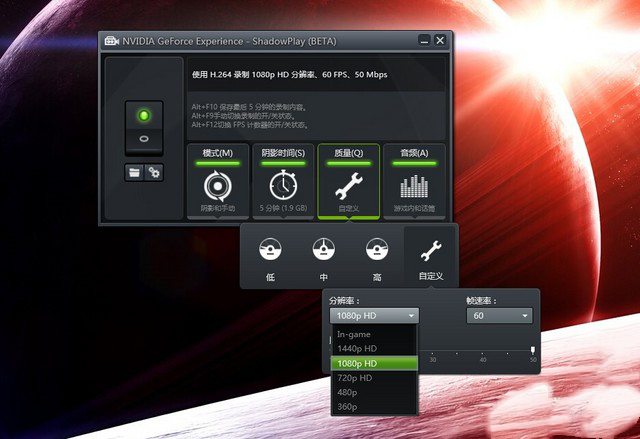
3.最后就是“音频设置”了,点击游戏内和话筒,使用“游戏内和话筒”可以录制游戏背景音和麦克风说话的声音,在进行视频解说是会用到。
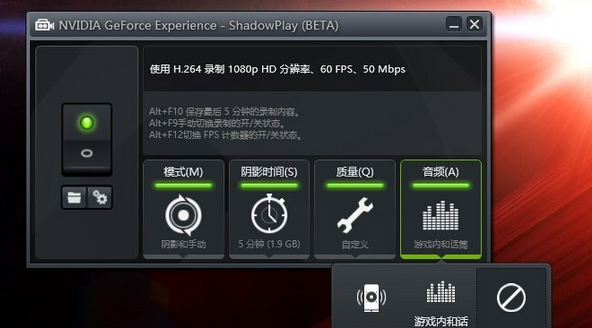
4.完成以上操作就可以开始录制视频了,点击“Alt+F9”开始录制,结束是也是点击“Alt+F9”,系统会主动保存。保存的视频会自动生成一个该游戏名的文件名和文件夹。
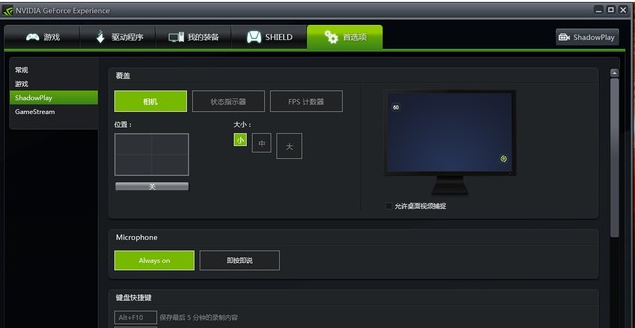
5.有的用户会对摄像头、FPS显示以及麦克风按键说话进行设置,这可以在“首选项-shadowplay”中进行设置。
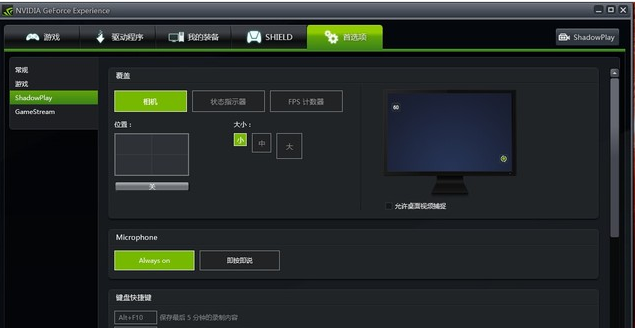
6.到这里,录制视频的步骤就完成了,不过一般来说录制的视频都非常大,上传视频网站的话会有所限制,建议使用工具将其压缩一下。
开启GeForce Experience自带的帧数显示教程
进入主界面点击右上方头像左边的第一个按钮
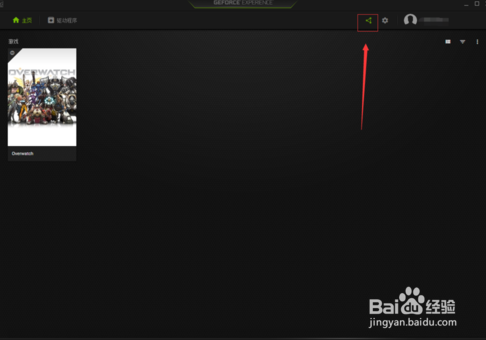
选择,齿轮状的设置按钮

选择,覆盖
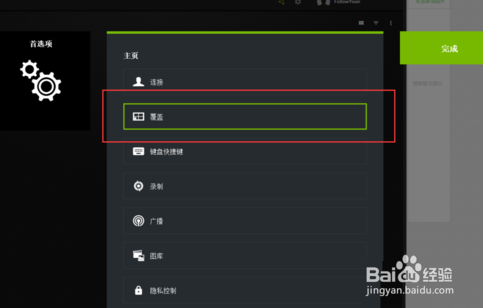
选择,FPS计数器,并选择一个显示的位置,比如这里选择的右上角
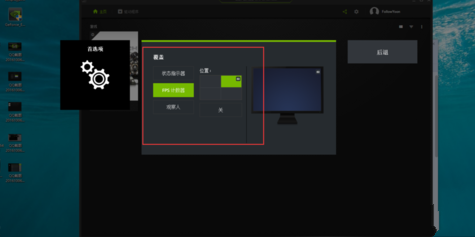
完成,这样玩游戏的时候就有帧数显示啦~
【写在方法】
1、打开电脑中的360软件管家,然后在软件卸载界面中找到这个刚刚安装的软件,找到之后先将它卸载。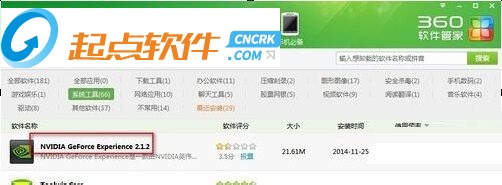
2、在卸载的时候会弹出下图中的卸载提示界面,耐心等待即可!
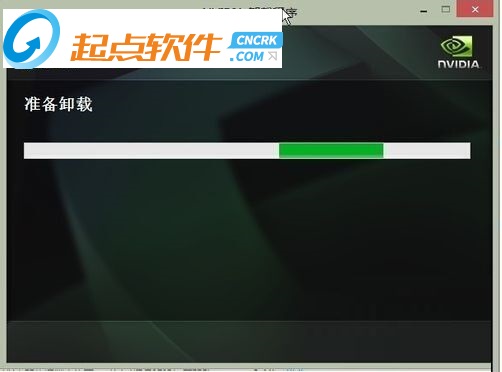
3、这个软件比较小,很快就能卸载成功!
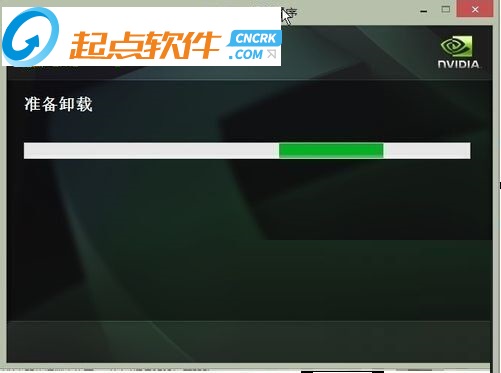
4、使用360软件管家卸载程序的时候会卸载的比较干净,很多注册的信息和文件也会一并删除!
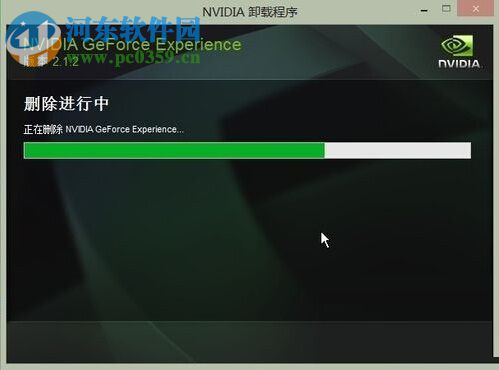
5、卸载成功之后会出现下图中的提示信息,此时这个程序就被卸载了!直接关闭这个界面即可!
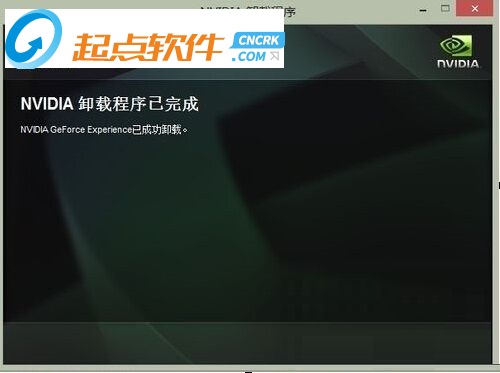
6、卸载了软件之后还有一些系统中的注册表是没有清理掉的,我们可以在卸载了软件之后使用360的强力清扫功能将它遗留在电脑中的文件删除!
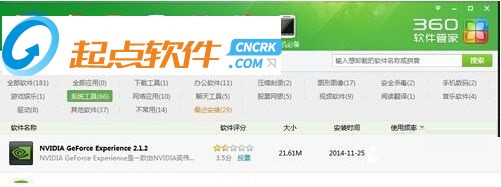
7、在删除的时候将“安装文件”一栏勾选上,这样关于这个软件的全部文件就都会被卸载掉了!
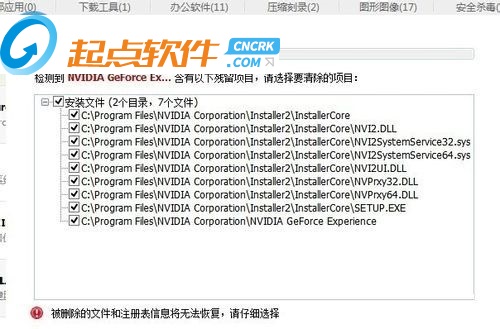
【常见问题】
GEFORCE EXPERIENCE 是什么?GeForce Experience 是 GeForce GTX 显卡的关联应用程序。它可以让您的驱动程序保持最新状态、自动优化游戏设置,并且为您提供轻松与好友分享精彩游戏时刻的方式。
GEFORCE EXPERIENCE 有哪些系统要求?
您可以在此处查看 GeForce Experience 的系统要求。
哪些游戏可以利用最优设置?
GeForce Experience 为超过 350 款游戏 提供了最优设置。
为什么扫描游戏后我的游戏未显示在“GAMES”(游戏)选项卡上?
请检查您的游戏是否支持最优设置。您可以在“Settings”(设置)—>“Games”(游戏)选项卡上告诉 GeForce Experience 从何处查找游戏。添加游戏的安装位置,然后单击“Scan now”(立即扫描)以重新扫描。
为什么需要先运行游戏才能应用最优设置?
GeForce Experience 通过修改游戏的配置文件来应用最优设置。某些游戏需要先运行一次,然后才能在硬盘驱动器上创建配置文件。
GEFORCE EXPERIENCE 无法优化我的部分游戏。为什么?
部分游戏的配置文件与游戏一起安装在 Program Files 文件夹下。GeForce Experience 等外部程序无法修改这些文件。
决定最优设置时,需要考虑哪些配置参数?
主要参数为 GPU、CPU 和分辨率。另外,对系统 RAM 和操作系统也有最低要求。
游戏叠加功能是什么?
借助 GeForce Experience 游戏叠加功能,您可以体验 GPU 加速的视频录制、屏幕截图、广播和合作游戏功能。
下载地址
- PC版
- 电信高速下载
- 联通高速下载
- 广东电信下载
- 山东电信下载
默认解压密码:www.daque.cn
如需解压,请在本站下载飞压软件进行解压!
相关推荐
本类排名
本类推荐
关联软件
-

nvidia inspector下载(nvidia官方版超频软件) v1.9.7.8 汉化版
-

NVIDIA显卡网吧定制版驱动 307.73 官方版正式版
-

nvidia显卡驱动程序 v2.11.2.66 官方版免费版
-

NVIDIA PhysX物理加速驱动 v9.16.0318 官方版最新版
-

NVIDIA PhysX下载 v9.17.0524 官方版安装版
-

NVIDIA Inspector V1.9.7.8 英文绿色免费版
-

NVIDIA显卡驱动更新器 v1.6.1 官方版安装版
-

nvidia physx系统软件 v9.16.0318 官方版正式版
-

NVIDIA显卡超频软件(NVIDIA Inspector) V1.91 汉化免费版